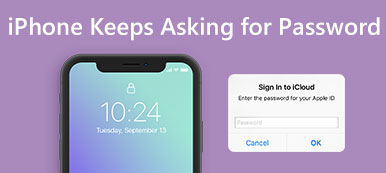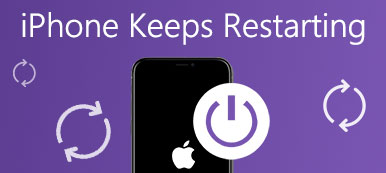“我的 iPhone 在嘗試數據恢復時卡住了 更新iOS時循環屏幕,如何解決這個問題?”
在某些情況下,例如軟件更新失敗、應用程序故障、意外損壞或刪除等,數據恢復是保護文件的重要方法。 然而,一些 iPhone 用戶報告稱,他們遇到了 iPhone 嘗試數據恢復循環,最終導致他們的設備被禁用。 這篇文章將討論如何輕鬆地消除錯誤。
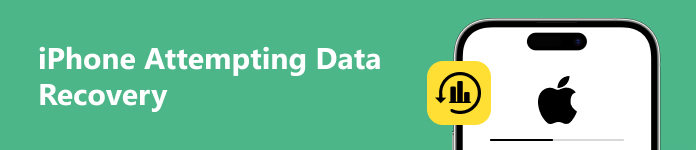
第 1 部分:為什麼 iPhone 嘗試數據恢復
iPhone 嘗試數據恢復是什麼意思? 這意味著您的 iPhone 陷入循環,您無法正常使用手機。 iPhone 出現此錯誤的可能原因包括:
- 1. 使用PC或Mac電腦更新軟體時的錯誤操作,例如在更新過程中斷開手機連線。
- 2.從iOS 16降級至15或更低版本。
- 3. 透過 OTA 或 iTunes 將 iPhone 或 iPad 更新至 iOS 17/16/15/12/11.4。
- 4.更新iOS時儲存空間不足。
- 5.越獄後更新iOS。
第 2 部分. 如何修復 iPhone 嘗試數據恢復的問題
一旦您的 iPhone 嘗試數據恢復失敗,只需按主頁按鈕並等待更新完成即可。 完成後,您的 iPhone 可能會恢復到正常狀態。 如果沒有,您可以執行以下解決方案來解決問題。
解決方案1:強制重啟iPhone

有時,iPhone 更新後一直提示嘗試數據恢復。 這意味著您的設備陷入了循環。 強制重啟可能會幫助您擺脫循環並恢復正常屏幕。 該過程因型號而異。
iPhone X/XS/XR/8 及更高版本:按下并快速鬆開 調高音量 按鈕,對 音量減小 按鈕,並按住 側 按鈕,直到看到Apple徽標。
iPhone 7/7 Plus:長按 音量減小 + 側 同時按住 按鈕,直到屏幕上出現 Apple 徽標。
iPhone 6s/6 及更早機型:按住 頂部 + 首頁 同時按下按鈕,然後在看到 Apple 徽標時放開它們。
沒有主頁按鈕的 iPad:按下並鬆開 調高音量 按鈕,對 音量減小 按鈕,然後深按 強大能力 按鈕,直到 iPad 重新啟動。
帶有“主頁”按鈕的 iPad:按住 強大能力 + 首頁 按住按鈕 10 到 15 秒,當您看到 Apple 徽標時鬆開按鈕。
接下來,您的iPhone將重新啟動,輸入鎖屏密碼,並檢查嘗試數據恢復警報是否消失。
解決方案 2:將 iPhone 置於恢復模式
儘管強制重啟是一個簡單的解決方案,但它可能不起作用。 如果您的 iPhone 在更新過程中嘗試數據恢復時遇到困難,您可以將其置於恢復模式,然後完成軟件更新。
步驟1 更新您的 Mac。 如果您使用 iTunes,請在您的 PC 上安裝最新版本。
步驟2 使用 Lightning 數據線將 iPhone 連接到電腦。 您最好使用設備附帶的標籤,以避免數據丟失或硬件損壞。
步驟3 在 iPhone 上執行強制重啟,並按住按鈕組合直至進入恢復模式屏幕。

步驟4 然後 Finder 應用程序或 iTunes 將自動彈出。 點擊 更新消息 按鈕並等待該過程完成。 如果下載時間超過 15 分鐘並且您的 iPhone 退出恢復模式屏幕,請讓下載完成,然後再次打開 Finder 或 iTunes。

步驟5 更新後,您的 iPhone 應該會重新啟動。 斷開它,錯誤就不會再出現了。
解決方案 3:通過 iCloud 備份恢復 iPhone
修復 iPhone 或 iPad 上嘗試數據恢復錯誤的另一種解決方案是使用 iCloud 執行出廠恢復。 如果您啟用了“查找我的 iPhone/iPad”功能,則可以使用此方法。 此外,您的iPhone當前必須處於在線狀態。
步驟1 在瀏覽器中訪問 iCloud 網站,登錄您的帳戶,然後選擇 查找iPhone or 查找iPad.

步驟2 拉下 所有設備 地圖上方的菜單,然後在列表中選擇您的 iPhone 名稱。 然後它應該出現在地圖上。 點擊 擦除iPhone 按鈕,輸入您的 Apple ID 密碼或密碼以驗證所有權,然後點擊 擦除iPhone 再次確認操作。
尖端:這種方式會清除 iPhone 上的所有數據和設置。 因此,您最好做好備份,以免數據丟失。
步驟3 擦除後,您的 iPhone 將顯示歡迎屏幕。 現在,您可以恢復 iCloud 備份。 按照屏幕上的說明設置您的手機,直到到達 應用和數據 屏幕上。
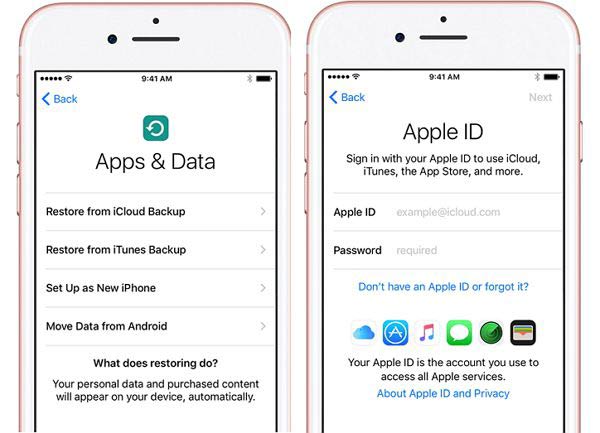
步驟4 選擇 從iCloud Backup還原,輸入您的 Apple ID 和密碼,然後選擇適當的備份。
步驟5 接下來,按照說明完成設置。 現在,您的 iPhone 應該擺脫嘗試數據恢復警報。
解決方案 4:修復 iPhone 嘗試數據恢復的終極方法
如果您已嘗試上述解決方案但錯誤仍然存在,那麼可能是時候尋找一個強大的工具了,例如 Apeaksoft iOS系統恢復。 它可以檢測手機上的軟件問題,例如 iPhone 嘗試數據恢復循環,然後自動修復。

4,000,000 +下載
以下是擺脫 iPhone 嘗試數據恢復錯誤的步驟:
步驟1連接你的iPhone
在 PC 上安裝後運行最好的 iOS 系統恢復軟件。 使用 USB 電纜將您的 iPhone 連接到同一台 PC,然後單擊 開始 按鈕開始檢測軟件問題。

步驟2將iPhone置於DFU模式
點擊 問題 按鈕,然後依照指示進入恢復模式或 DFU 模式。然後點擊 修復 按鈕,選擇一種模式,然後按 確認 按鈕。

步驟3修復 iPhone 嘗試數據恢復的問題
選擇您的 iPhone 信息,包括類別、類型、型號和 iOS 版本。 最後,點擊 修復 按鈕開始下載相應的固件。 然後軟件會自動進行故障排除。

第 3 部分:有關 iPhone 嘗試數據恢復的常見問題解答
是否有可能在不丟失數據的情況下修復嘗試數據恢復的 iPhone?
是的,您可以通過以下方式消除錯誤 強制重啟你的 iPhone。 這不會中斷手機上的數據和設置。
故障排除後如何恢復 iPhone 上的數據?
如果你有 備份你的iPhone,故障排除後您可以從 iCloud 或 iTunes 恢復。 如果沒有,您必須尋找第三方數據恢復程序。
當我的 iPhone 一直提示嘗試數據恢復時,我該怎麼辦?
停止在 iPhone 上執行任何操作並開始故障排除。 當您的 iPhone 恢復正常後,您可以再次訪問它。
結論
現在,你應該明白為什麼你的 iPhone 一直顯示正在嘗試數據恢復,以及如何自己解決這個問題。 常見的解決方案雖然成功率較低,但值得嘗試。 Apeaksoft iOS 系統恢復是普通用戶的最佳選擇。 如果您遇到有關此主題的其他問題,請隨時在下面留言。